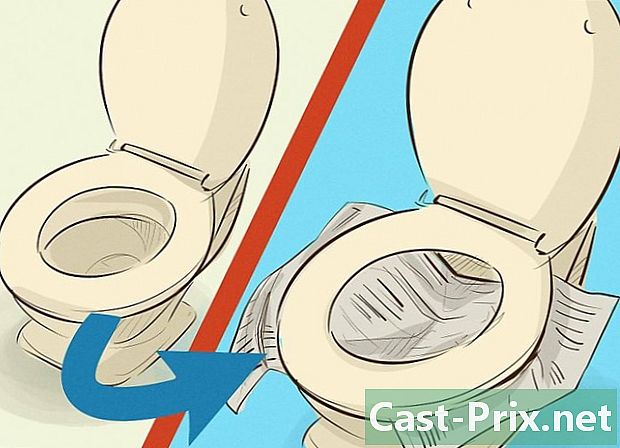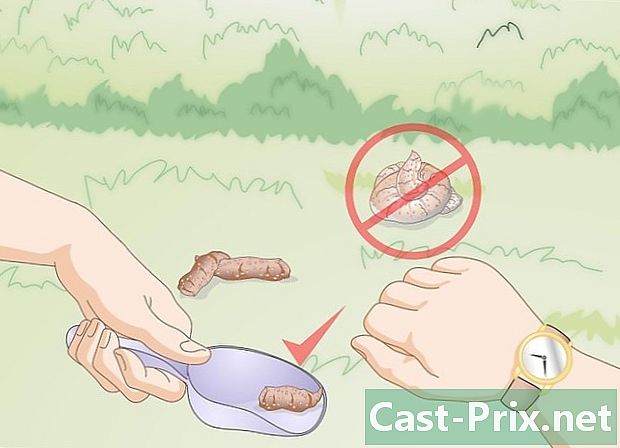Kuinka palauttaa poistetut tekstiviestit
Kirjoittaja:
Roger Morrison
Luomispäivä:
22 Syyskuu 2021
Päivityspäivä:
1 Heinäkuu 2024

Sisältö
Tässä artikkelissa: iPhonen palauttaminen iPhonelta Palauttaminen Androidilta maksullisen palvelun avulla
Jos olet vahingossa poistanut iPhonen tai Androidin, huomaa, että voit palauttaa ne palauttamalla laitteen varmuuskopiot. Vaikka maksetun palautusohjelmiston käyttäminen voi olla houkuttelevaa, mietti kahdesti ennen ostamista, koska ei ole takeita siitä, että todella saat rahasi takaisin.
vaiheet
Tapa 1 Palauta iPhone
-
Huomaa, että olet luonut varmuuskopion. Jos et ole tallentanut iPhoneasi iTunesiin, et voi palauttaa näkemiäsi.- Voit silti käydä läpi kolmannen osapuolen palvelun palauttaaksesi s-palvelusi, mutta sinun on maksettava, jotta pystyt käyttämään sitä, ja menestysmahdollisuudet ovat vähäiset.
-
Avaa iTunes tietokoneella. ITunes-kuvake on valkoinen ja siinä on monivärinen nuotti.- Jos sinua pyydetään napsauttamaan Lataa iTunes, tee se. Sinun on päivitettävä sovellus ja käynnistettävä tietokone uudelleen, ennen kuin voit jatkaa.
- Jos haluat mieluummin käyttää iCloud-varmuuskopiota, siirry iPhone-asetuksiin.
-

Kytke iPhone tietokoneeseen. Aseta latauskaapelin toinen pää tietokoneeseen ja toinen pää puhelimeesi.- Jos käytät iCloud-varmuuskopiota, siirry näytölle ja paina yleinen, vieritä alaosaan ja valitse asettaa uudelleen.
-
Napsauta laitekuvaketta. Tämä on iPhone-kuvake iTunes-ikkunan vasemmassa yläkulmassa. Napsauta sitä avataksesi sivun yhteenveto.- Jos haluat iCloud-varmuuskopion, paina Poista kaikki sisältö ja asetuksetja kirjoita salasanasi pyydettäessä.
-
valita Palauta varmuuskopio. Tämä vaihtoehto sijaitsee osion oikealla puolella turvata sivun yläosassa.- Poista pyydettäessä Lokalisoi minun iPhone ennen kuin jatkat.
- Jos iPhone ei tallennu automaattisesti, napsauta Säästä nyt tallentaa varmuuskopio vain siinä tapauksessa, että haluat palauttaa sen myöhemmin.
- Jos käytät iCloud-varmuuskopiota, paina 2 kertaa Tyhjennä iPhone odota sitten puhelimesi suorittavan poistotoimenpiteet loppuun.
-
Napsauta "iPhonen nimi" -kohdan vieressä olevaa kenttää. Näet avattavan valikon.- Jos haluat iCloud-varmuuskopion, paina kotipainiketta komentokehotteessa.
-
Valitse varapäivämäärä. Tämän on oltava päivämäärä, jolloin poistetut tiedostot olivat edelleen iPhonessa.- Jos haluat iCloud-varmuuskopion, valitse kieli ja alue, valitse Wi-Fi-verkko ja paina Palauta iCloud-varmuuskopiosta .
- Jos puhelimesi viimeinen varmuuskopio ei vastaa päivämäärää, jolloin päivät olivat vielä iPhonessa, et voi palauttaa s-osoitteitasi.
-
Napsauta palauttaa. Tämä vaihtoehto sijaitsee osion oikealla puolella varmuuskopiot sivun. Napsauta sitä aloittaaksesi varmuuskopion palauttamisen, se on mukana.- Jos valitsemasi varmuuskopio on suojattu salasanalla, kirjoita salasana ensin.
- Sinun on päivitettävä iPhone-ohjelmistosi, jos sitä pyydetään.
- Jos haluat iCloud-varmuuskopion, kirjoita Apple ID -tietosi ja paina Valitse varmuuskopio valitse sitten varmuuskopiopäivämäärä.
-
Odota palautuksen loppua. Palautuksen lopussa sinun on näytettävä poistetut asetukset sovelluksessa.
. Tämä on vihreä sovellus, jossa on valkoinen kuplan muotoinen kuvake.
Tapa 2 Palauta Android S
-
Tiedä, mitkä tämän menetelmän rajoitukset ovat. Jos et ole vielä ladannut tekstiviestien varmuuskopiointia ja palauttamista Android-laitteellesi etkä ole käyttänyt sitä varmuuskopiotiedoston luomiseen online-tallennuspalvelussa (kuten Google Drive), et voi käyttää tätä menetelmää .- Sinulla on mahdollisuus käyttää kolmannen osapuolen palvelua palauttaaksesi omasi, kuitenkin sinun on ostettava se, eikä prosessin onnistumiselle ole takeita.
-
avoin SMS-varmuuskopio ja palautus. Napauta sovelluskuvaketta SMS-varmuuskopio ja palautus joka näyttää vihreältä laatikolta, jossa valkoinen kello. -
lehdistö ☰. Tämä painike on näytön vasemmassa yläkulmassa. Paina avataksesi polttoainevalikko. -
valita palauttaa. mahdollisuus palauttaa on polttoainevalikossa. -
Valitse tallennuspaikka. Napauta tallennuspaikkaa, jolla tallensit s (esimerkiksi GOOGLE DRIVE). -
Paina harmaata kytkintä s
. Kytkin muuttuu vihreäksi osoittaen, että sovellus noutaa tietosi varmuuskopiotiedostosta.- Voit myös painaa otsikon vieressä olevaa harmaata kytkintä Puhelut jos olet tallentanut puhelut ja haluat myös palauttaa ne.
- jos Varmuuskopiointi ja palautus et löydä varmuuskopiotiedostoa (esimerkiksi jos olet siirtänyt sen), online-tallennustila avautuu ja sinun on painettava varmuuskopiotiedosto valitaksesi se.
-
valita RESTORE. Tämä vaihtoehto sijaitsee näytön oikeassa alakulmassa. -
Seuraa näytön ohjeita. Puhelimesta riippuen saatat joutua noudattamaan näytön ohjeita palauttaaksesi poistetut tiedostot. -
asentaa SMS-varmuuskopio ja palautus suojelemaan sinua tulevaisuudessa. Voit estää tulevaisuuden menetykset asentamalla ja määrittämällä SMS-varmuuskopio ja palautus.- asentaa SMS-varmuuskopio ja palautus Google Play Kaupasta ja paina AVOIN.
- valita BEGIN.
- lehdistö SEURAAVA.
- Valitse online-tallennuspalvelu, paina CONNECTION anna sitten tilitietosi pyydettäessä.
- lehdistö Rekisteröityminen.
- valita SEURAAVA.
- Valitse valintaruutu päivittäin, Joka viikko tai Joka tunti.
- lehdistö SÄÄSTÄ NYT.
Tapa 3 Käytä maksettua palvelua
-
Tiedä mitä voidaan palauttaa. Äskettäin poistettujen sivujen (esimerkiksi muutaman viime tunnin aikana) palauttaminen on paljon helpompaa kuin niiden, jotka on poistettu yli 24 tunniksi. Syynä on, että poistetut tilat käyttävät tilaa voidaan korvata uudella, päivityksellä ja uudemmalla.- Jos olet juuri poistanut korttisi, lisäät mahdollisuuksiasi palauttaa ne, jos lopetat puhelimesi käytön heti.
-
Aseta puhelin lentotilaan. Tämä estää uusia kohteita tai päivityksiä saapumasta puhelimeesi ja vähentää poistettujen tiedostojen korvaamisen mahdollisuutta.- IPhonessa : Pyyhkäise alas näytön alaosasta ja napauta lentokonekuvaketta.
- Androidilla : Vedä näytön yläosaa alas ja napauta lentokonekuvaketta.
-
Etsi palautuspalvelu. Käytä Googlea (tai valitsemasi hakukonetta) palautuspalvelun hakemiseen. Varmista, että sisällytät pyyntöösi puhelinnumerosi ja tietokoneesi tyypin.- Voit esimerkiksi kirjoittaa e iPhonen palautus Windowsille hakukoneessa.
- Käytetyimmät vaihtoehdot ovat MobiKin Doctor ja FoneLab.
-
Varmista, että palvelu on yhteensopiva puhelimesi kanssa. Useimmissa palautuspalveluissa on osio, jossa luetellaan käyttöympäristöt, joissa voit käyttää niitä. Varmista, että iPhone- tai Android-tukeasi tuetaan. -
Asenna palautuspalvelun ilmainen versio. Lataa palautuspalvelun asennustiedosto verkkosivustolta napsauttamalla linkkiä ilmaiseksi kokeiluversiona. Kaksoisnapsauta sitten asennustiedostoa ja noudata näytön ohjeita.- Vältä palautuspalveluita, jotka vaativat tietyn määrän testaamista.
-
Kytke puhelin tietokoneeseen. Aseta puhelimen latauskaapelin USB-pää tietokoneen USB-portteihin ja toinen pää puhelimen latausporttiin.- Jos käytät iPhonea Windows-tietokoneessa, joudut avaamaan iTunesin puhelimen kytkemisen jälkeen. Kun iPhone-kuvake on näkyvissä iTunes-ikkunan vasemmassa yläkulmassa, voit sulkea sen ja siirtyä seuraavaan vaiheeseen.
- Jos käytät Androidia, sinun on todennäköisesti otettava USB-virheenkorjaus käyttöön kehittäjävalikossa, ennen kuin voit jatkaa.
- Mac-tietokoneessa tarvitset USB 3.0-USB-C-sovittimen tavallisen (suorakulmaisen) USB-kaapelin kytkemiseksi.
-
Avaa palautuspalvelu. Kun olet asentanut palautuspalvelun, katso sisään alku
(Windows) tai valokeila
(Mac). -
Skannaa puhelimesi. Prosessin kulku vaihtelee palautuspalvelun mukaan, joten suorita työkaluasetukset ja etsi puhelimesi asetukset noudattamalla näytön ohjeita. -
Tarkista palautetut es. Useimmissa tapauksissa tietojen palauttamispalvelun ilmaisessa versiossa on pikkukuvat, joissa on esikatselu siitä, mitä voidaan palauttaa.- Yleensä et voi avata ikkunoita näyttääksesi niitä kokonaan.
- Jos tietojen palautuspalvelusi vain sanoo sen voida saada heidät takaisin, mutta älä näytä heitä, kokeile toista palvelua.
-
Osta ohjelmisto tarvittaessa. Jos olet varma, että löydetyt voidaan palauttaa, osta ohjelma täysversiona, kun sinut kutsutaan.- Jos mahdollista, käytä luotettavaa tai maksukorttia sijasta suojattua maksutapaa, kuten PayPalia.
- Palautusohjelmistosta riippuen on mahdollista, että palautus ei ole yhteensopiva puhelimesi kanssa, vaikka pystytkin näyttämään sen tietokoneellasi.